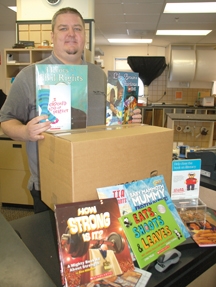Энгийн хэрэглэгч анзаардаггүй Windows 10-ийн хамгийн сонирхолтой шинэчлэлүүдийн нэг бол PackageManagement багц менежер (урьд нь OneGet) байсан бөгөөд энэ нь компьютер дээрээ програм суулгах, хайх, бусад аргаар удирдахад хялбар болгодог. Энэ нь командын мөрөөс програм суулгах тухай бөгөөд танд энэ нь юу хэрэгтэй, яагаад хэрэгтэй болох талаар сайн ойлгохгүй байгаа бол энэ гарын авлагын төгсгөлд эхлээд видеог үзэхийг зөвлөж байна.
2016 оны шинэчлэл: Баригдсан багц менежерийг Windows 10 хувилбарын өмнөх үе шатанд OneGet гэж нэрлэдэг байсан бол одоо PowerShell дахь PackageManagement модуль юм. Мөн зааврын дагуу үүнийг ашиглах аргуудыг шинэчилсэн болно.
PackageManagement нь Windows 10 дээрх PowerShell-ийн салшгүй хэсэг бөгөөд үүнээс гадна та Windows 8.1-д Windows Management Framework 5.0 суулгах замаар багц менежер авах боломжтой. Энэ нийтлэлд багц менежерийг энгийн хэрэглэгчдэд ашиглах хэд хэдэн жишээ, түүнчлэн PackageManagement дэх Chocolatey хадгалах санг (мэдээллийн бааз, хадгалалтын төрөл) холбох арга (Chocolatey бол Windows XP, 7, 8-д ашиглаж болох бие даасан багц менежер юм. програмын хадгалах газар. Chocolatey-г бие даасан багц менежер болгон ашиглах талаар илүү ихийг олж мэдэх.)
PowerShell дахь PackageManagement командууд
Доор тайлбарласан ихэнх тушаалуудыг ашиглахын тулд та Windows PowerShell-ийг администратороор ажиллуулах хэрэгтэй болно.
Үүнийг хийхийн тулд даалгавар самбарын хайлтанд PowerShell-г бичиж эхэлж, үр дүнгийн баруун товчийг дараад "администратороор ажиллуулах" командыг сонгоно уу.
PackageManagement эсвэл OneGet багц менежер нь холбогдох командуудыг ашиглан PowerShell програм дээр ажиллах (суулгах, устгах, хайх, шинэчлэх хараахан хийгдээгүй) - ижил төстэй аргыг Линукс хэрэглэгчид сайн мэддэг. Түгшүүртэй байгаа зүйлийн талаар санаа авахын тулд та доорх дэлгэцийн зургийг үзэж болно.
Програм суулгах энэ аргын давуу талууд нь:
- батлагдсан програмын эх сурвалжийг ашиглан (албан ёсны вэбсайтыг гараар хайх шаардлагагүй болно),
- суулгах явцад хүсээгүй програм хангамж суулгах дутагдалтай (мөн "Дараа нь" товчлуур бүхий хамгийн сайн суулгах процесс)
- суулгах скрипт үүсгэх чадвар (жишээ нь, хэрэв та шинэ програм дээр бүрэн хэмжээний програм суулгах шаардлагатай бол эсвэл Windows-ийг дахин суулгасны дараа тэдгээрийг гараар татаж суулгах шаардлагагүй, зүгээр л скриптийг ажиллуулна),
- түүнчлэн алсын машин дээр програм хангамж суулгах, удирдахад хялбар (системийн администраторуудад).
Та PackageMan удирдлагаас ашиглаж болох тушаалуудын жагсаалтыг авах боломжтой Get-Command -Module багцын менежмент энгийн хэрэглэгчид ашиглах түлхүүр үгс нь:
- Find-Package - багц (програм) хайх, жишээлбэл: Олох-Багц-VLC нэр (Нэр параметрийг алгасч болно, хэрэг биш).
- Install-Package - програмыг компьютер дээр суулгана
- Uninstall-Package - програмыг устгана уу
- Get-Package - Суулгасан багцуудыг харах

Үлдсэн коммандууд нь багц (програм) -ын эх үүсвэрийг үзэх, нэмэх, устгах зорилготой юм. Энэ шинж чанар нь бидэнд бас ашигтай юм.
PackageManagement (OneGet) -д Chocolatey хадгалах хуудсыг нэмж оруулах
Харамсалтай нь, PackageManagement-ийг ашигладаг, ялангуяа арилжааны (гэхдээ нэгэн зэрэг үнэгүй) бүтээгдэхүүн болох Google Chrome, Skype, төрөл бүрийн хэрэглээний програмууд болон хэрэгслүүдээс урьдчилан суулгасан мэдээллийн санд (програмын эх сурвалжууд) цөөн байдаг.
Майкрософтын санал болгосон NuGet хадгалах програм нь анхдагч програмын програм хангамжийг хөгжүүлэх хэрэгслийг агуулдаг боловч миний жирийн уншигчдад байдаггүй. Дашрамд хэлэхэд PackageManagement-ийг ажиллуулж байх үед танд NuGet үйлчилгээ үзүүлэгчийг суулгахыг санал болгож байдаг. Би үүнээс "салах" аргыг ганц удаа олоогүй байна. суурилуулахтай хамт).
Гэсэн хэдий ч асуудлыг шийдэхийн тулд Chocolatey багц менежерийн репозиторийг холбох замаар шийдэж болно. Үүнийг хийхийн тулд командыг ашиглана уу.
Get-PackageProvider-Нэртэй шоколад
Chocolatey үйлчилгээ үзүүлэгчийн суулгалтыг баталгаажуулаад дараа нь командыг оруулна уу.
Set-PackageSource-Нэр шоколадтай

Дууссан.
Шоколадны багцыг суулгахад шаардагдах хамгийн сүүлийн арга хэмжээ бол гүйцэтгэх ажиллагаа-бодлогыг өөрчлөх явдал юм. Өөрчлөхийн тулд гарын үсэг бүхий бүх PowerShell-ийн итгэмжлэгдсэн скриптүүдийг гүйцэтгэх командыг оруулна уу:
Set-ExpressionPolicy RemoteSigned гарын үсэг зурсан
Тушаал нь Интернетээс татаж авсан гарын үсэг бүхий скриптийг ашиглах боломжийг олгодог.

Одооноос эхлэн Chocolatey хадгалах газрын багцууд PackageManagement (OneGet) програмд ажиллана. Хэрэв тэдгээрийг суулгах явцад алдаа гарвал параметрийг ашиглаж үзээрэй -Хүчтэй.
Одоо PackageManagement-ийг Chocolatey үйлчилгээ үзүүлэгчтэй хамт ашиглах энгийн жишээ.
- Жишээлбэл, бид үнэгүй Paint.net програмыг суулгах хэрэгтэй (энэ нь өөр үнэгүй програм байж магадгүй, ихэнх програм нь репозитор дээр байдаг). Тушаалыг оруулна уу олох-багц-нэрийн будаг (та нэрийг хэсэгчлэн оруулж болно, хэрэв та багцын яг нэрийг мэдэхгүй бол "-name" товчлуур заавал биш).
- Үүний үр дүнд paint.net нь хадгалах газарт байгаа гэдгийг бид харж байна. Суулгахын тулд командыг ашиглана уу install-pack-нэрийн.net (бид зүүн баганад яг нэрийг авна).

- Суулгац дуусах хүртэл бид хүлээх болно. Суулгасан програмаа хаанаас татаж авахаа хайхгүйгээр, компьютер дээрээ хүсээгүй програм хангамжийн дагуу ажиллахгүй болно.
Видео - Windows 10 дээр програм суулгахын тулд PackageManagement багц менежер (aka OneGet) ашиглан
Эцэст нь хэлэхэд энэ нь яг ижил зүйл юм, гэхдээ видеоны форматаар зарим уншигчдад энэ нь түүнд хэрэгтэй юу үгүй юу гэдгийг ойлгоход хялбар байх болно.
Одоогийн байдлаар бид багц менежмент цаашид хэрхэн харагдахыг харах болно: OneGet GUI-ийн харагдах байдал, Windows Store-ийн ширээний аппликейшнүүдийн дэмжлэг, бүтээгдэхүүний бусад боломжит хөгжлийн талаар мэдээлэл байсан.